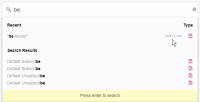ランディング・ページの検索
タスクを続行するために既存のランディング・ページを見つけてオープンすることや、新しいランディング・ページの開始点としてランディング・ページをコピーすることが必要になる場合があります。いずれの場合も、「ランディング・ページ」ページを使用して特定のランディング・ページを検索したり、特定の条件でフィルタしたりすることができます。
ランディング・ページを検索する手順は、次のとおりです。
- 「アセット」
 にナビゲートし、「ランディング・ページ」をクリックします。
にナビゲートし、「ランディング・ページ」をクリックします。 - 使用するランディング・ページを見つけます。Oracle Eloquaには、ランディング・ページを見つけるための方法が複数用意されています。
- 最近ランディング・ページをオープンした場合は、「最近アクセスした項目」リストを確認します。
- 「検索」ボックスに、ランディング・ページのタイトルまたはバニティURLの一部を入力します。最近使用した5つのランディング・ページが結果の先頭に表示され、その後に、次に一致度が高いランディング・ページが10個表示されます。ランディング・ページのバニティURLでテキストが検出された場合、結果で、そのランディング・ページに「バニティURL」タグが示されます。
目的のランディング・ページが見つからない場合は、「検索」ボックスにさらにテキストを入力するか、キーボードで[Enter]を押すと、「すべてのファイル」ページにさらに検索結果が表示されます。
- すべてのランディング・ページを表示するには、「すべてのファイル」をクリックします。
このページから、ページの右側にある検索ボックスと「フィルタ」
 を使用して、結果を絞り込むことができます。
を使用して、結果を絞り込むことができます。 たとえば、最近変更したファイルを検索するには、「フィルタ」をクリックし、「変更済」、「次より後」とクリックして、最近の過去の日付を選択します。
- 自分で作成したすべてのランディング・ページを表示する場合は、「自分で作成」をクリックします。
このページから、ページの右側にある検索ボックスと「フィルタ」
 を使用して、結果をさらに絞り込むことができます。(「フィルタ」ダイアログに、結果がすでに作成者である自分によってフィルタされていると示されることに注意してください。)
を使用して、結果をさらに絞り込むことができます。(「フィルタ」ダイアログに、結果がすでに作成者である自分によってフィルタされていると示されることに注意してください。) - 最近自分がオープンしたすべてのランディング・ページを表示する場合は、「最近自分がアクセスした項目」をクリックします。
- 他のユーザーが変更したファイルを含め、最近編集されたすべてのランディング・ページを表示する場合は、「最近変更した項目」をクリックします。
このページから、ページの右側にある検索ボックスを使用して結果をさらに絞り込むことができます。